
时间:2020-12-31 16:54:04 来源:www.win10xitong.com 作者:win10
可能由于病毒或者木马程序,有一位用户今天来告诉小编说win10怎么使用雨滴桌面秀的情况和,很多网友都没有关于win10怎么使用雨滴桌面秀的问题的处理经验,要是你想自动动手来解决这个win10怎么使用雨滴桌面秀的问题,小编先给大伙说说简单的措施:1.首先下载雨滴桌面秀软件,下载之后双击运行。程序会先下载程序文件,这个过程视网速不同而有所不同。2.下载完成后开始安装,安装完成会默认选定运行软件。点击完成按钮结束安装进程就行了。要是你没有看懂,那再看看下面的具体win10怎么使用雨滴桌面秀的操作技术。
具体方法如下:
1.先下载雨滴桌面展示软件,然后双击运行。程序首先下载程序文件,此过程因网络速度而异。
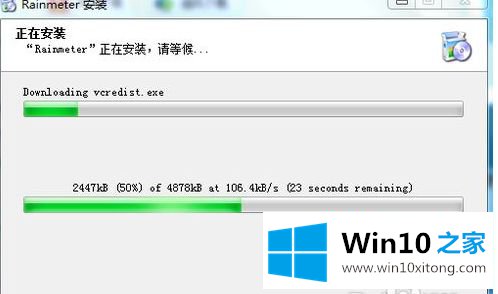
2.下载完成后,开始安装。安装完成后,默认情况下将选择运行的软件。单击“完成”按钮结束安装过程。
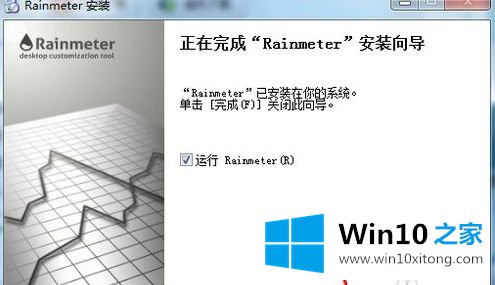
3.程序刚开始运行的时候,会出现一个描述界面,不用在意。直接在系统托盘中找到一个水滴的图标,双击这个图标,显示软件的主界面。
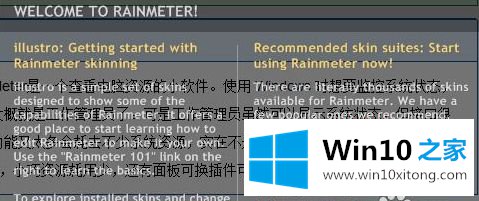
4.如下图所示,这是软件的主界面,我们想要的所有设置都从这里开始。左边的文件夹其实是软件的一系列显示功能区,我们可以看到时钟、磁盘等信息。

5.我们点击其中一个,也就是时钟,双击图中所示的地方。
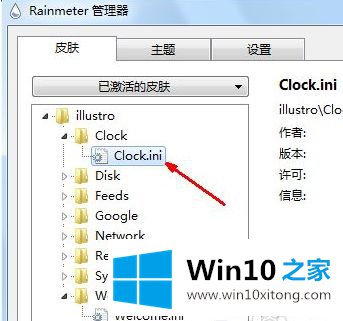
6.这时,屏幕上会出现一个小黑框,显示时间、日期等信息。
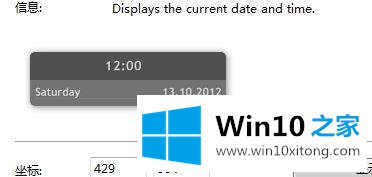
7.关闭时,右键单击此黑框并选择关闭。当然也可以同时开启多个显示功能。
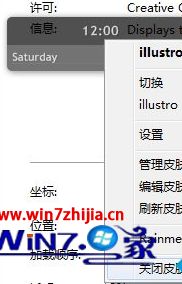
8.您可以在软件的右侧区域自定义显示的信息。比如我们可以设置界面的透明度等相关参数。
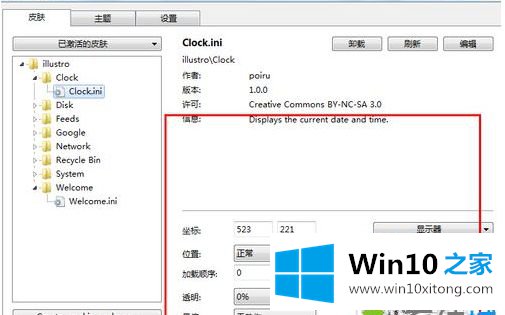
这里介绍如何使用win10中的雨滴表显示。不知道怎么用的用户可以参考上面的方法。
最后给大家总结一下,今天的内容就是win10怎么使用雨滴桌面秀的操作技术,小编今天非常感谢各位对本站的支持,谢谢。